„Google Earth“ galima „Windows“, „Mac OS“, „Linux“, „Android“, „iPhone“ ir daugelyje kitų įrenginių. Ji taip pat turi internetinę versiją, kurios nereikia įdiegti.
Šiame straipsnyje aš jums parodysiu, kaip įdiegti ir naudoti „Google“ žemę „Ubuntu 17“.10 dailus „Aardvark“. Pradėkime.
Pirmiausia eikite į oficialią „Google Earth“ svetainę ir turėtumėte pamatyti šį puslapį.
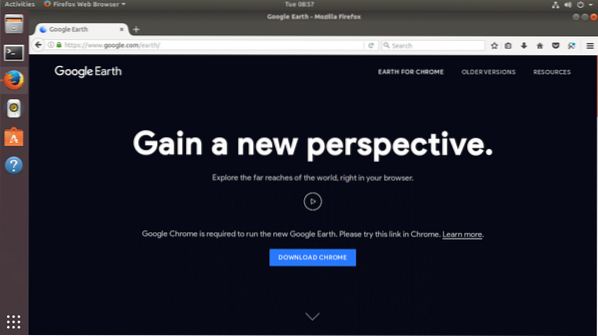
Jei turite įdiegtą „Google Chrome“ žiniatinklio naršyklę, galite paleisti „Google Earth“ tiesiogiai „Google Chrome“ viduje. Bet jei norite daugiau darbalaukio programos, tokios kaip vartotojo patirtis, taip pat galite įdiegti „Google“ žemę kaip darbalaukio programą.
Norėdami atsisiųsti „Google Earth“ darbalaukio versiją, žemiau esančiame ekrano kopija spustelėkite geltonos spalvos nuorodą „SENOS VERSIJOS“.
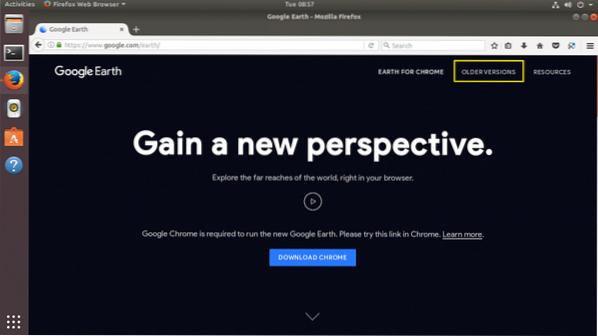
Turėtumėte pamatyti šį puslapį. Iš čia galite atsisiųsti „Google Earth“ į savo kompiuterį.
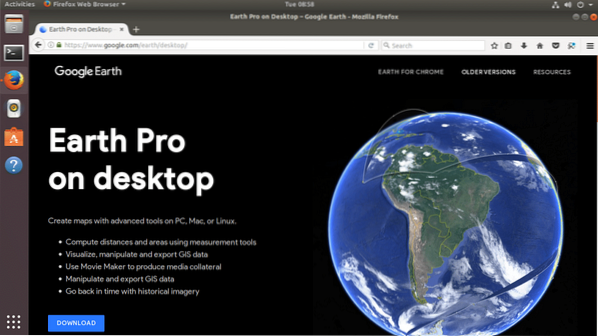
Dabar spustelėkite atsisiuntimo nuorodą, pažymėtą geltona žemiau esančioje ekrano kopijoje.
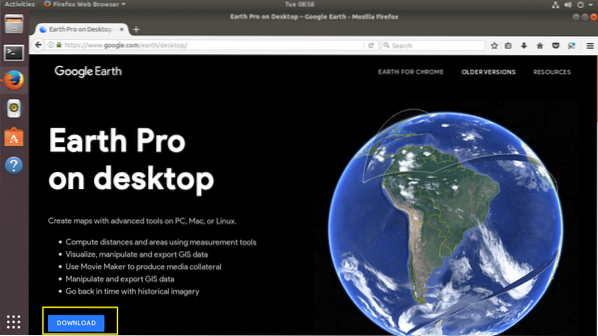
Turėtumėte pamatyti šį puslapį. Kaip matote iš žemiau pateikto ekrano, „Google Earth“ galima „Fedora“, „OpenSUSE“, „Ubuntu“ ir „Debian“. „Google Earth“ galite įdiegti 32 ir 64 bitų operacinėse sistemose.
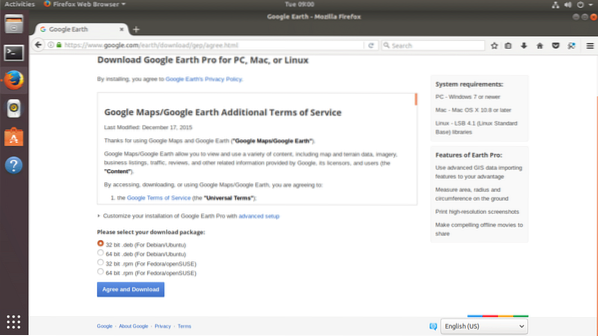
Šiame straipsnyje aš naudoju 64 bitų „Ubuntu 17“ versiją.10 dailus „Aardvark“. Taigi renkuosi 64 bitų .deb už „Debian“ / „Ubuntu“, kaip parodyta žemiau esančiame paveikslėlyje. Kai baigsite pasirinkti vieną iš šių atsisiuntimų, spustelėkite mygtuką „Sutinku ir atsisiųskite“, kaip pažymėta žalia, žemiau esančiame ekrano kopija.
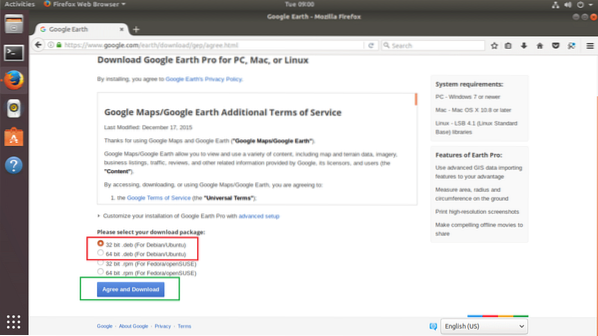
Jūsų naršyklė turėtų paraginti jus išsaugoti failą. Norėdami tęsti, spustelėkite „Išsaugoti failą“ ir spustelėkite „Gerai“.
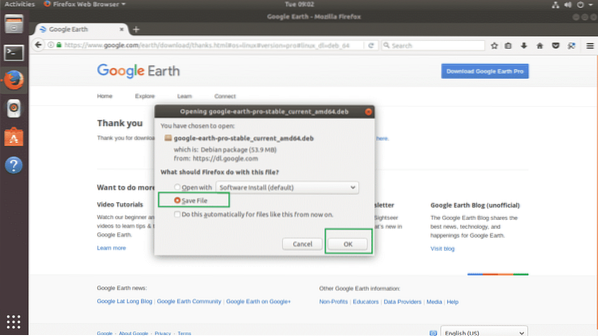
Turėtumėte pradėti atsisiųsti.
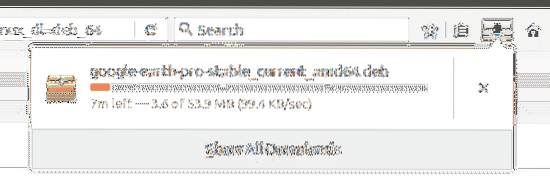
Kai atsisiuntimas bus baigtas, eikite į katalogą, kuriame atsisiuntėte „Google“ žemę. Mano atveju tai yra Atsisiuntimai / katalogas mano vartotojams HOME katalogas.
$ cd atsisiuntimaiJei išvardysiu Atsisiuntimai / kataloge, galite pamatyti tą „Google Earth“ .deb failas yra toks, kaip parodyta žemiau esančioje ekrano kopijoje.

Dabar galite įdiegti „Google Earth“ naudodami šią komandą:
$ sudo dpkg -i google-earth-pro-stabil_current_amd64.debNepamirškite pakeisti failo pavadinimo pagal savo poreikius.

Reikėtų įdiegti „Google Earth“.
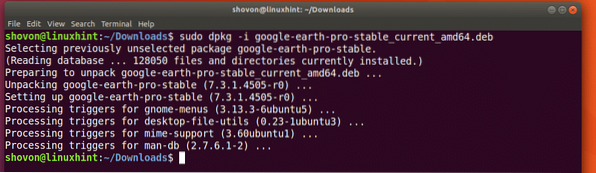
Dabar eikite į veiklą ir ieškokite „Google Earth“. Turėtumėte sugebėti jį rasti. Dabar spustelėkite „Google Earth“ piktogramą.
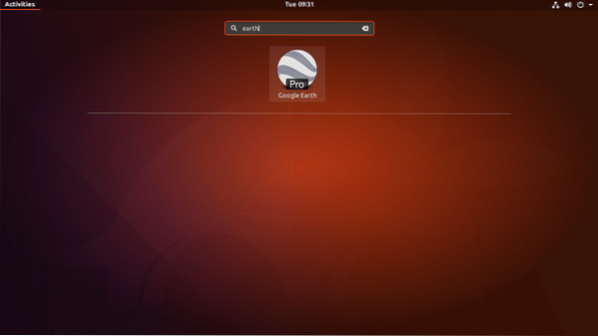
„Google Earth“ ekrano užsklanda turėtų būti rodoma.
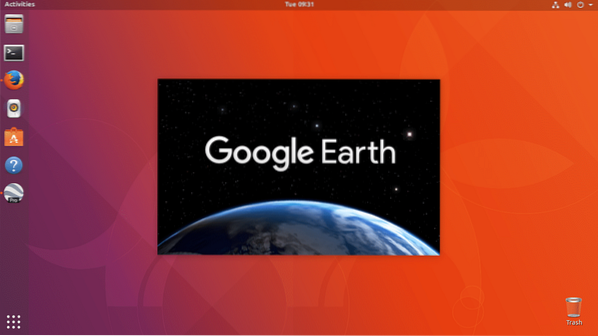
Reikėtų paleisti „Google Earth“.
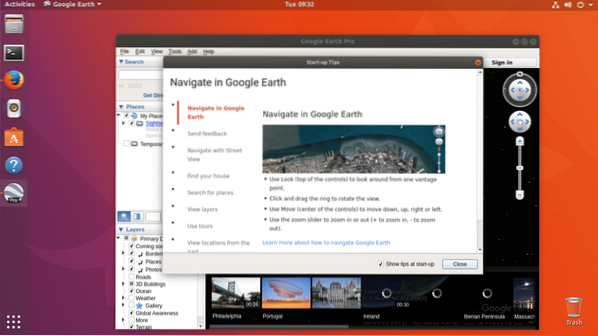
Jums turėtų būti pateiktas iššokantis patarimų langas. Galite perskaityti, kad aiškiai suprastumėte, kaip naudoti „Google Earth“, jei norite. Norėdami atsikratyti šio patarimų iššokančio lango, spustelėkite mygtuką „Uždaryti“, kaip pažymėta žalia, esančioje žemiau esančiame ekrano kopijoje.
Jei nenorite, kad jis būtų rodomas kiekvieną kartą paleidus „Google Earth“, panaikinkite žymėjimą žymės langelyje „Rodyti patarimus paleidžiant“ ir spustelėkite mygtuką „Uždaryti“, kaip pažymėta žalia toliau pateiktame ekrano kopijoje.
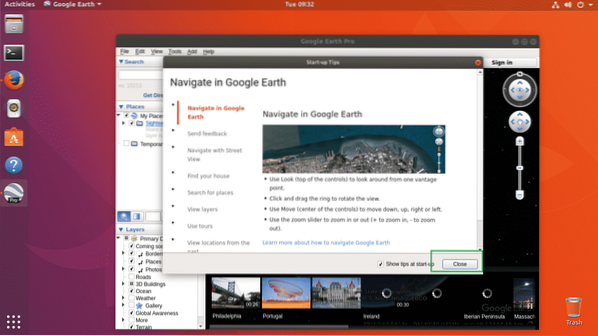
Dabar turėtumėte pamatyti šį langą. Tai yra pagrindinis „Google Earth“ puslapis.
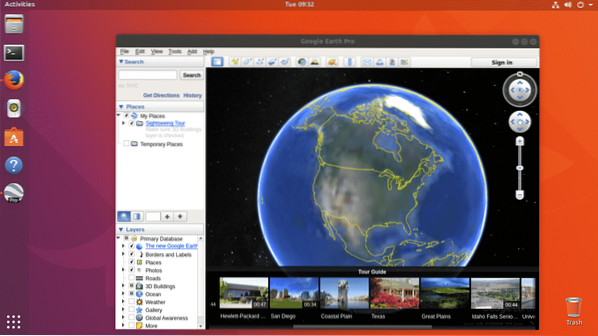
Taip atrodo, jei priartinate bet kurią vietą. Vietų galite ieškoti naudodami paieškos laukelį viršutiniame kairiajame „Google Earth“ lango kampe. Taip pat galite įtraukti arba išskirti sluoksnius iš sluoksnių skyriaus apatiniame kairiajame lango kampe. Įtraukus ir neįtraukiant sluoksnių, tam tikros rūšies objektai bus rodomi arba paslėpti. Taip pat galite pasukti peržiūros sritį, kad matytumėte vietas kitu kampu, kaip jums atrodo tinkama.
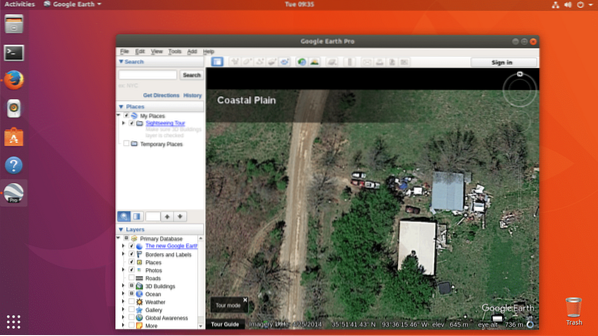
Taip jūs įdiegiate „Google Earth“ į „Ubuntu 17“.10 dailus „Aardvark“. Dėkojame, kad perskaitėte šį straipsnį.
 Phenquestions
Phenquestions


